如何将ip地址随机更换 电脑IP如何改成自动的
更新时间:2021-10-25 17:43:21作者:zhong
在电脑上,每台电脑的地址都是不一样的,基本我们能上网也是靠着地址,地址要是错了会导致无法上网,最近有用户提出想把ip地址更换成自动获取,那么电脑IP如何改成自动的呢,下面小编给大家分享将ip地址更换随机的方法。
解决方法:
1、首先打开win菜单图标,点击控制面板,进入控制面板。
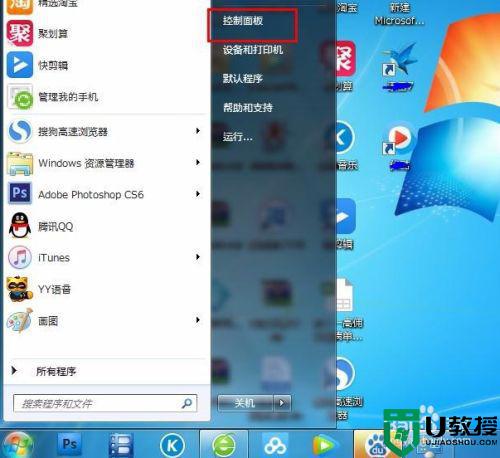
2、然后打开“网络和Intemet”.
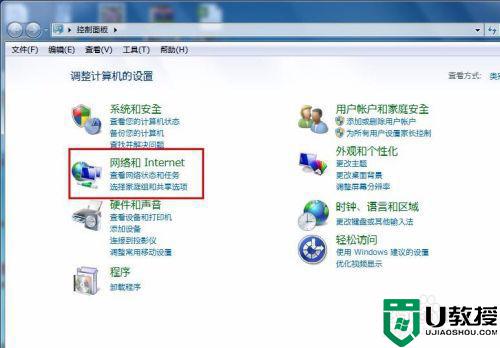
3、出现的界面找到“网络和共享中心”,然后点击进入。
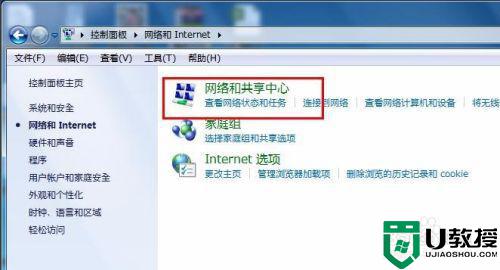
4、然后点击左侧“更改适配器设置”进入。

5、右击需要更改IP地址的网络,选择“属性”,
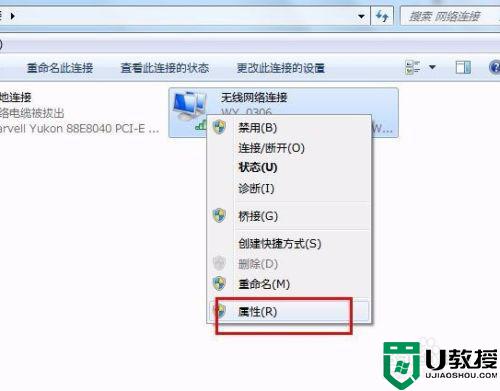
6、在属性框的列表中选择internet协议版本4,然后选择下边的属性选项,点击就可以进入。
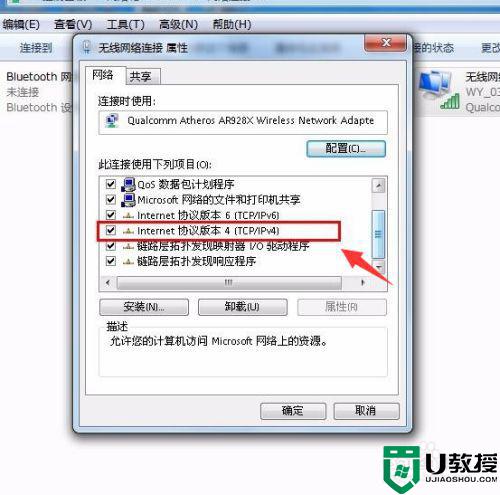
7、勾选“使用下面的ip地址”,然后输入需要更改的ip地址以及dns,可以参考下面的图片。
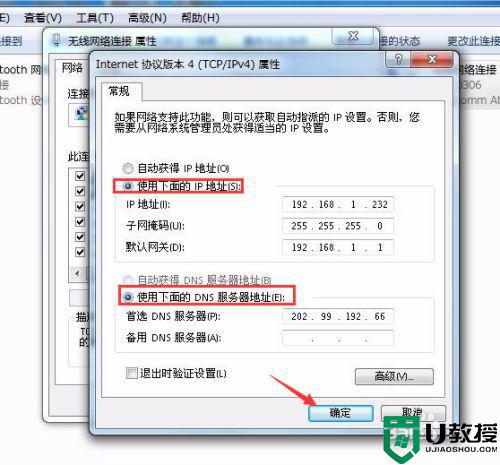
以上就是将ip地址更换随机的方法,想设置地址位自动获取的,可以按上面的方法来进行设置。
- 上一篇: 如何在电脑中查找文件 怎样在电脑快速查找文档
- 下一篇: 如何装网卡驱动 集成网卡驱动怎么安装
如何将ip地址随机更换 电脑IP如何改成自动的相关教程
- 电脑修改ip地址方法 如何更换网络ip地址
- 电脑如何切换ip地址 台式电脑改ip地址怎么操作
- 如何让电脑ip地址变换 电脑ip地址在哪里修改
- win10如何更改ip地址,win10更改ip地址的方法
- 如何查自己电脑的ip地址 本机ip地址在哪里查看
- 更换电脑ip地址教程 电脑修改ip地址在哪里
- 如何将电脑ip地址进行修改 修改电脑的ip地址如何修改
- win7如何自动获取ip地址|win7自动获取ip地址的方法
- 如何查看自己电脑的ip地址 怎么看电脑的ip地址
- 如何去切换电脑的IP地址?
- 5.6.3737 官方版
- 5.6.3737 官方版
- Win7安装声卡驱动还是没有声音怎么办 Win7声卡驱动怎么卸载重装
- Win7如何取消非活动时以透明状态显示语言栏 Win7取消透明状态方法
- Windows11怎么下载安装PowerToys Windows11安装PowerToys方法教程
- 如何用腾讯电脑管家进行指定位置杀毒图解

